Nie ma wątpliwości, że orientacja portretowa jest sposobem przeglądania ogromnej większości dokumentów w Internecie. W ten sposób zawsze czytamy książki i przeglądane strony. Czytasz teraz ten post w portraitorientation, prawda?
Jednak w marginalnych przypadkach, gdy próbujesz sformatować dokument tak, aby był szerszy niż wysoki, Dokumenty Google go znalazły. Niezależnie od tego, czy tworzysz slajd prezentacji, plakat, czy coś podobnego, skonfigurowanie dokumentu w ten sposób jest kwestią zaledwie kilku kliknięć.
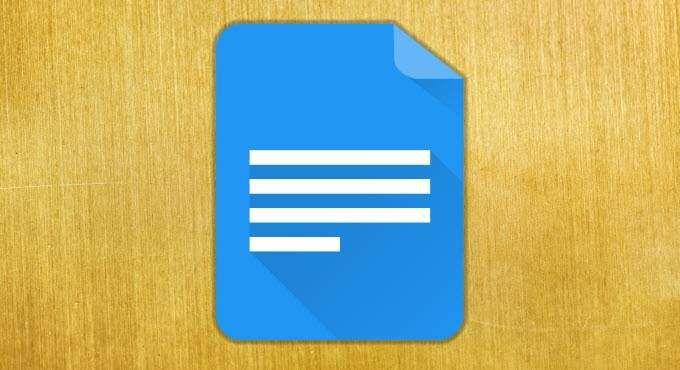
Jak korzystać z orientacji poziomej w Dokumentach Google
Aby rozpocząć formatowanie dokumentu w orientacji poziomej, kliknij w opcji menu Plik, a następnie Ustawienia strony…w rozszerzonym menu.
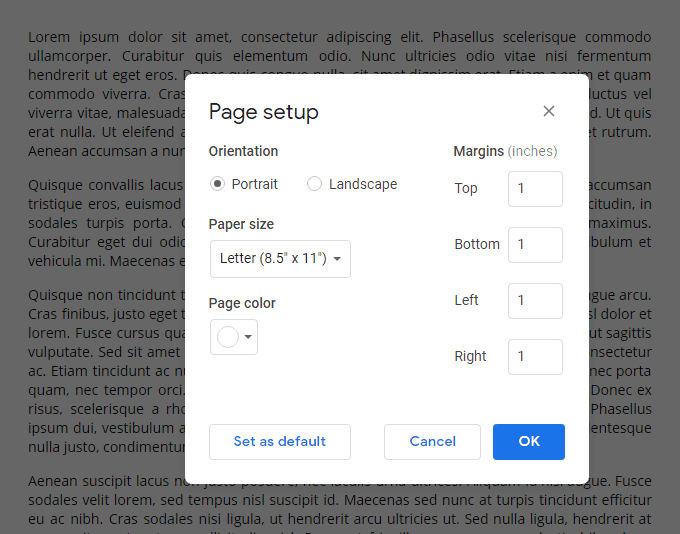
Ten ekran umożliwia zmianę kilku opcji strony, w tym zmianę orientacji pionowej na orientację poziomą.
rozmiar papieru dokumentu to kolejne z tych ustawień, obsługujące następujące rozmiary:
Możesz również ustawić rozmiar w calach marginesy strony i kolor tła. Kolor tła można ustawić za pomocą wstępnie zdefiniowanej listy kolorów lub przy użyciu własnego niestandardowego szesnastkowego kodu koloru.
In_content_1 all: [300x250] / dfp: [640x360]->Oto jak wygląda dokument z zastosowanymi domyślnymi ustawieniami orientacji:
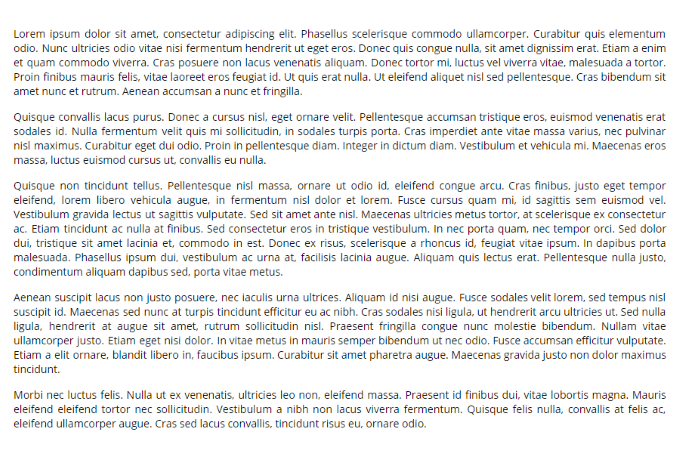
Jak widać, jest on znacznie szerszy i można by go lepiej dopasować do elementów takich jak szerokie obrazy i tabele niż portraitorientation.
Jeśli planujesz używać krajobrazu orientacja przez długi czas, np. jeśli pracujesz nad projektem obejmującym wiele dokumentów, możesz kliknąć przycisk Ustaw jako domyślny, zmieniając opcje konfiguracji strony.
Istnieją jednak dwie niefortunne wady zmiany ustawień orientacji w Dokumentach Google. Jednym z nich jest to, że możesz zmienić orientację całego dokumentu, a nie ustawiać go dla poszczególnych stron.
Jest to jeden z największych sposobów wygranej programu Word w argumencie Dokumenty Google a Microsoft Word - możesz uczyń jedną stronę poziomą w programie Word.
Drugi wadą jest to, że nośniki zawarte w dokumencie mogą być niezamierzone i uporządkowane w inny sposób, jeśli utworzono dokument w orientacji pionowej, a następnie przestawiono na orientację poziomąorientacja. Będzie to wymagać wykonania ręcznego czyszczenia po zastosowaniu zmiany.
Oprócz tych dwóch zaczepów, konfigurowanie dokumentu w orientacji poziomej w Dokumentach Google jest proste, łatwe i skuteczne. Zawsze pamiętaj, że jest to opcja, gdy tworzysz dokumenty ciężkie w mediach i innych szerokich elementach strony!